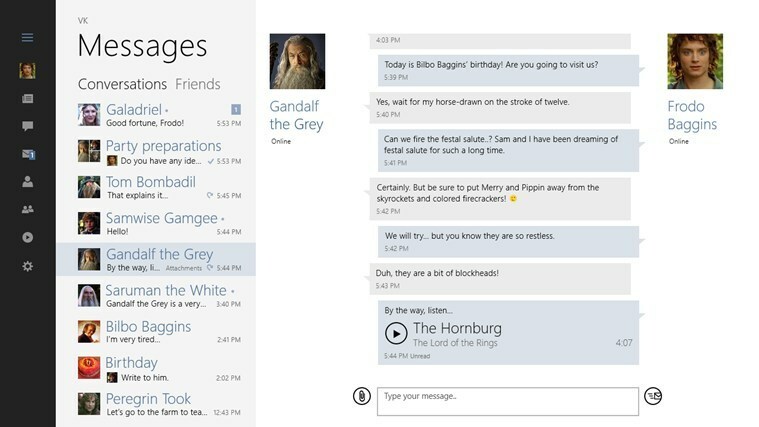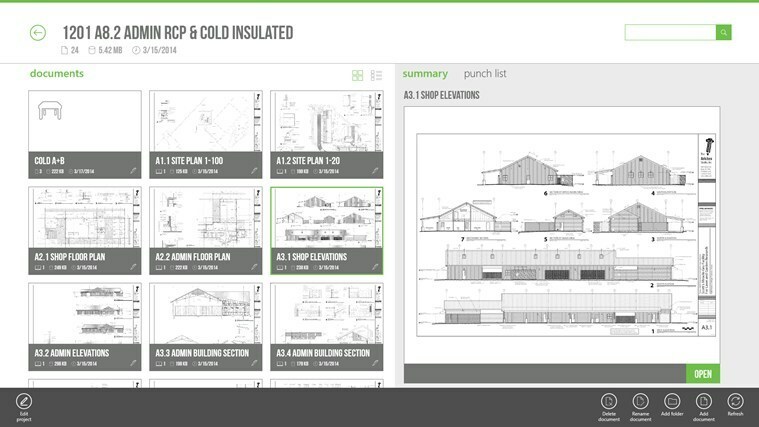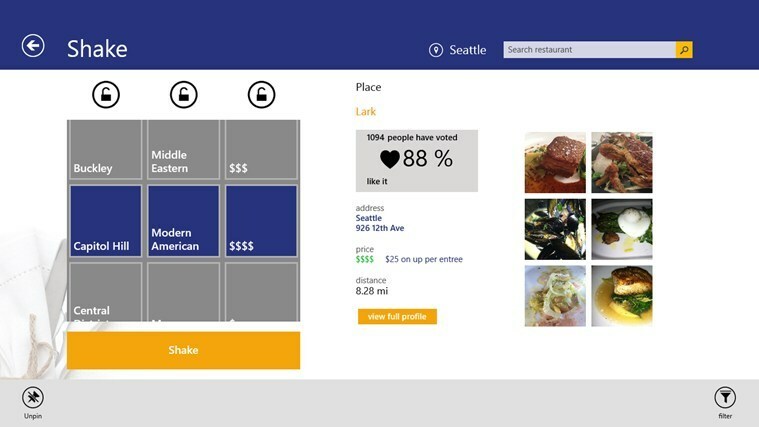Este software manterá seus drivers ativos e funcionando, protegendo-o contra erros comuns de computador e falhas de hardware. Verifique todos os seus drivers agora em 3 etapas fáceis:
- Baixar DriverFix (arquivo de download verificado).
- Clique Inicia escaneamento para encontrar todos os drivers problemáticos.
- Clique Atualizar drivers para obter novas versões e evitar mau funcionamento do sistema.
- DriverFix foi baixado por 0 leitores este mês.
Mais e mais problemas são encontrados pelos usuários depois que instalam o Atualização de aniversário do Windows 10 em seus computadores / laptops. Hoje vamos falar sobre um problema que faz um laptop carregar o novo sistema operacional Windows 10 (versão 1607) em um minuto. O usuário afirma que tem RAM e espaço de armazenamento suficientes e não faz sentido porque demora tanto para o laptop carregar a nova versão do sistema operacional Windows 10.
Método 1
O primeiro método sugerido por um técnico da Microsoft foi “Executar a tarefa de manutenção”. Para isso, você precisará clicar com o botão direito do mouse no Menu Iniciar-> Painel de Controle-> Solução de problemas e selecionar “Executar tarefa de manutenção”.
No entanto, parece que esse método não funcionou para esse usuário.
Método 2
O segundo método sugerido pelo técnico da Microsoft era fazer uma inicialização “limpa”. Para fazer uma inicialização limpa, você terá que clicar no botão “Iniciar”, procurar “msconfig” e iniciar a ferramenta “Configuração do Sistema”. Na aba “Serviços”, você deverá marcar a opção “Ocultar todos os serviços Microsoft” e, a seguir, clicar em “Desativar todos”. Em seguida, clique em “Iniciar” e selecione “Abrir Gerenciador de Tarefas”. Aqui, você precisará certificar-se de selecionar “Desativar” para todos os itens de inicialização. Por fim, feche o Gerenciador de Tarefas, clique em OK na guia “Inicializar” e reinicie o computador.
Infelizmente para nosso usuário, esse método também não corrigiu o problema.
Método 3
O terceiro método sugerido pelo técnico da Microsoft era executar um verificador de arquivos do sistema. Para fazer isso, primeiro você terá que pressionar a tecla Windows + X e selecionar “Prompt de Comando (Admin)” na lista de aplicativos. Em seguida, você precisará inserir o comando “sfc / scannow” e pressionar Enter. Depois de fazer isso, o sistema operacional Windows 10 começará a verificar todos os arquivos protegidos do sistema e substituirá os arquivos corrompidos por uma cópia em cache deles localizada dentro do seu computador.
Até agora, o usuário que relatou o problema não respondeu, mas, felizmente, este método corrigiu o problema.
HISTÓRIAS RELACIONADAS PARA VERIFICAR:
- A atualização de aniversário do Windows 10 não instala? Outra solução possível
- Como consertar BSODs durante a atualização de aniversário do Windows 10
- O Windows Update não funciona na atualização de aniversário do Windows 10: possível correção